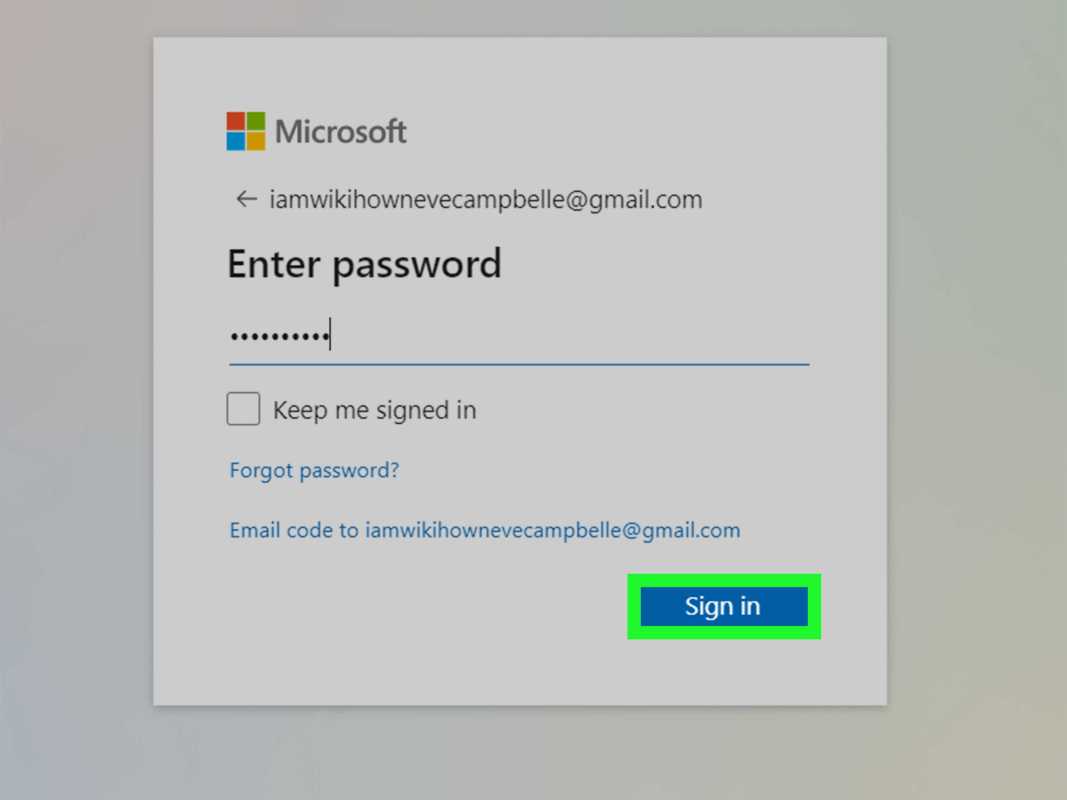
Zalogowanie się na konto Microsoft jest koniecznością. To klucz do korzystania z usług i produktów Microsoft. Niezależnie od tego, czy logujesz się na konto Microsoft 365, logujesz się do systemu Windows 10 przy użyciu konta Microsoft, czy uzyskujesz dostęp do pakietu Microsoft Office, proces jest zawsze taki sam.
- Przejdź do strony logowania.
- Następnie wprowadź swój adres e-mail lub numer telefonu powiązany z kontem Microsoft.
- Wpisz poprawnie hasło.
- Jeśli nie chcesz za każdym razem wpisywać hasła, wybierz opcję pozostania zalogowanym.
Po zalogowaniu uzyskasz wiele funkcji i korzyści. Na przykład, logując się na swoje konto Microsoft 365, możesz użyć Word, Excel, PowerPoint i Outlook . Plus, Magazyn w chmurze OneDrive . Możesz też zalogować się na swoje konto Microsoft w systemie Windows 10. Otrzymasz spersonalizowane ustawienia i dostęp do sklepu Microsoft Store.
Krok 1: Dostęp do strony logowania
Uzyskiwanie dostępu do wszystkich funkcji i usług firmy Microsoft zaczyna się od strony logowania do konta. Oto jak się tam dostać:
- Otwórz przeglądarkę internetową i wpisz adres URL: www.microsoft.com. Naciśnij Enter lub kliknij pasek wyszukiwania.
- Poszukaj przycisku/linku Zaloguj się w prawym górnym rogu strony głównej. Zwykle dotyczy to produktów lub wsparcia.
- Kliknij przycisk/link Zaloguj, aby przejść do strony logowania.
- Wpisz swój adres e-mail/numer telefonu powiązany z kontem Microsoft. Sprawdź dwukrotnie dokładność.
Możesz teraz uzyskać dostęp do Microsoft! Czy wiesz, że możesz używać konta Microsoft w systemie Windows 10, Outlook.com i OneDrive? Cieszyć się!
Krok 2: Wprowadź swój adres e-mail lub numer telefonu
Aby pomyślnie zalogować się na konto Microsoft, konieczne jest podanie adresu e-mail lub numeru telefonu. Oto jak:
- Otwórz stronę logowania Microsoft za pomocą przeglądarki internetowej.
- Wpisz w polu adres e-mail lub numer telefonu powiązanego z kontem Microsoft. Sprawdź dokładnie, czy nie ma literówek.
- Po poprawnym wprowadzeniu danych należy nacisnąć przycisk Dalej.
- Proces weryfikacji może nastąpić w zależności od ustawień zabezpieczeń Twojego konta. Postępuj zgodnie z instrukcją.
- Dokładne informacje są kluczem do zalogowania się. Upewnij się, że podałeś właściwy adres e-mail/numer telefonu, do którego prowadzi link.
- Pamiętaj, że wygląd i układ mogą się różnić na różnych urządzeniach/platformach. Ale kroki pozostają podobne.
Śmieszny fakt: Nad Co miesiąc 1 miliard użytkowników korzysta z produktów Office 365 (źródło: microsoft.com).
Krok 3: Wprowadzanie hasła
Aby zalogować się na swoje konto Microsoft, musisz wprowadzić hasło. Zrób to ostrożnie, wykonując następujące kroki:
- Znajdź pole hasła. Znajdź pole wprowadzania, w którym musisz wpisać hasło.
- Wprowadź swoje hasło. Używaj wielkich i małych liter, cyfr i symboli, zgodnie z wymaganiami.
- Sprawdź dokładnie swoje wpisy. Zanim klikniesz przycisk logowania, upewnij się, że Twoje hasło jest prawidłowe.
- Skorzystaj z opcji Pokaż hasło. Jeśli masz wątpliwości, niektóre strony logowania umożliwiają pokazanie lub ukrycie znaków hasła.
- Kliknij przycisk Zaloguj się. Jeśli hasło jest prawidłowe, kliknij przycisk logowania.
Pamiętaj, że w hasłach rozróżniana jest wielkość liter. Nie udostępniaj swojego hasła, ponieważ Microsoft odradza to ze względów bezpieczeństwa. Nie używaj typowych lub łatwych do odgadnięcia kombinacji.
Jeśli Twoje hasło jest nieprawidłowe, możesz mieć wiele nieudanych prób logowania. Może to prowadzić do tymczasowej blokady konta. Aby tego uniknąć, przed zalogowaniem upewnij się, że hasło jest prawidłowe.
Firma Microsoft zaktualizowała swoje środki bezpieczeństwa i dodała opcje uwierzytelniania wieloskładnikowego w celu lepszej ochrony konta. Pomaga to chronić Twoje konto i dane przed wszelkimi zagrożeniami.
Postępując zgodnie z tymi wskazówkami i dokładnie wprowadzając hasło, możesz mieć pewność, że proces logowania przebiegnie sprawnie, a Twoje konto Microsoft będzie bezpieczne.
Krok 4: Uwierzytelnianie dwuskładnikowe (jeśli włączone)
Uwierzytelnianie dwuskładnikowe to dodatkowa warstwa zabezpieczeń Twojego konta Microsoft. Dzięki temu tylko Ty będziesz mieć dostęp do swojego konta, nawet jeśli ktoś inny zna Twoje hasło. Oto jak to skonfigurować:
- Przejdź do strony logowania Microsoft i wprowadź swój adres e-mail i hasło.
- W sekcji Bezpieczeństwo w ustawieniach konta poszukaj opcji Uwierzytelnianie dwuskładnikowe i kliknij ją.
- Postępuj zgodnie z instrukcjami wyświetlanymi na ekranie, aby potwierdzić swoją tożsamość za pomocą wiadomości tekstowej lub aplikacji uwierzytelniającej.
- Dodaje to warstwę ochrony do Twojego konta Microsoft, ponieważ wymaga czegoś, co znasz i czegoś, co masz (telefon/uwierzytelniacz).
- Zmniejsza to ryzyko, że ktoś uzyska dostęp do Twojego konta, nawet jeśli zna Twoje hasło.
- Oficjalna dokumentacja Microsoftu stwierdza, że uwierzytelnianie dwuskładnikowe znacznie zmniejsza szansę na udany włamanie.
Krok 5: Rozwiązywanie typowych problemów z logowaniem
Masz problemy z zalogowaniem? Nie martw się, mamy cię. Oto kilka wskazówek dotyczących rozwiązywania problemów i rozwiązywania typowych problemów z logowaniem:
- Sprawdź dokładnie swoją nazwę użytkownika i hasło. Upewnij się, że wprowadziłeś prawidłowe poświadczenia dla swojego konta Microsoft. Zwróć uwagę na duże litery, spacje i znaki specjalne.
- Zresetuj swoje hasło. Jeśli je zapomniałeś lub uważasz, że zostało naruszone, kliknij opcję Nie pamiętam hasła i postępuj zgodnie z instrukcjami, aby bezpiecznie je zresetować.
- Zweryfikuj dane swojego konta. Upewnij się, że adres e-mail powiązany z Twoim kontem Microsoft nadal działa i jest aktualny.
- Sprawdź swoje połączenie z internetem. Aby pomyślnie się zalogować, niezbędne jest stabilne połączenie internetowe. Upewnij się, że masz połączenie z niezawodną siecią.
- Wyczyść pamięć podręczną i pliki cookie. Pliki tymczasowe przechowywane na Twoim urządzeniu mogą zakłócać proces logowania. Ich usunięcie wyeliminuje wszelkie potencjalne problemy.
- Tymczasowo wyłącz program antywirusowy lub zaporę sieciową. Czasami oprogramowanie zabezpieczające może omyłkowo blokować pewne elementy potrzebne do logowania. Spróbuj wyłączyć te programy, aby sprawdzić, czy to jest przyczyną problemu.
Pamiętaj – cierpliwość jest kluczem do rozwiązywania problemów z logowaniem. Wykonując te kroki, można rozwiązać wiele typowych problemów z logowaniem.
Ponadto korzystanie z aktualnej przeglądarki internetowej może pomóc w zapobieganiu problemom z logowaniem, poprawiając zgodność z usługami firmy Microsoft.
Wniosek: Znaczenie logowania się na konto Microsoft.
Logowanie się do Twojego konto Microsoft jest koniecznością. Zapewnia dostęp do wielu niezbędnych narzędzi i usług. Zalogowanie się umożliwia synchronizuj urządzenia i aplikacje, ułatwiając sobie życie .
Możesz także przechowywać ważne dokumenty, pliki i dane osobowe oraz zarządzać nimi w jednym bezpiecznym miejscu. To centrum wszystkich rzeczy Microsoftu , tak jak Outlook, OneDrive, Skype i Office .
Logowanie się do Twojego konto Microsoft pozwala łatwo współpracować z innymi. Możesz pracować nad udostępnionym dokumentem lub projektem zespołowym bez żadnych komplikacji.
Nie przegap korzyści związanych z kontem Microsoft. Niezalogowanie się lub nieprawidłowe korzystanie z niego może oznaczać utratę rozwoju i sukcesu. Odblokuj moc logowania i wykorzystaj ją w pełni!














